Poziom kodowania: Zaawansowany
Czas trwania: 30 minut
Typ projektu: Funkcja niestandardowa
Przegląd
Niestandardowa funkcja weryfikacji faktów dla Arkuszy Google, która ma być używana jako powiązany projekt Apps Script obsługiwany przez agenta Vertex AI i model Gemini.
Ten przykład pokazuje, jak można wykorzystać dwa potężne typy zasobów sztucznej inteligencji bezpośrednio w arkuszach kalkulacyjnych Arkuszy Google:
- Agenci AI zapewniają zaawansowane możliwości wnioskowania wieloetapowego i wielonarzędziowego przy użyciu agentów ADK wdrożonych w Vertex AI Agent Engine.
- Modele AI do zaawansowanego rozumienia, generowania i streszczania treści za pomocą modeli Gemini z Vertex AI.
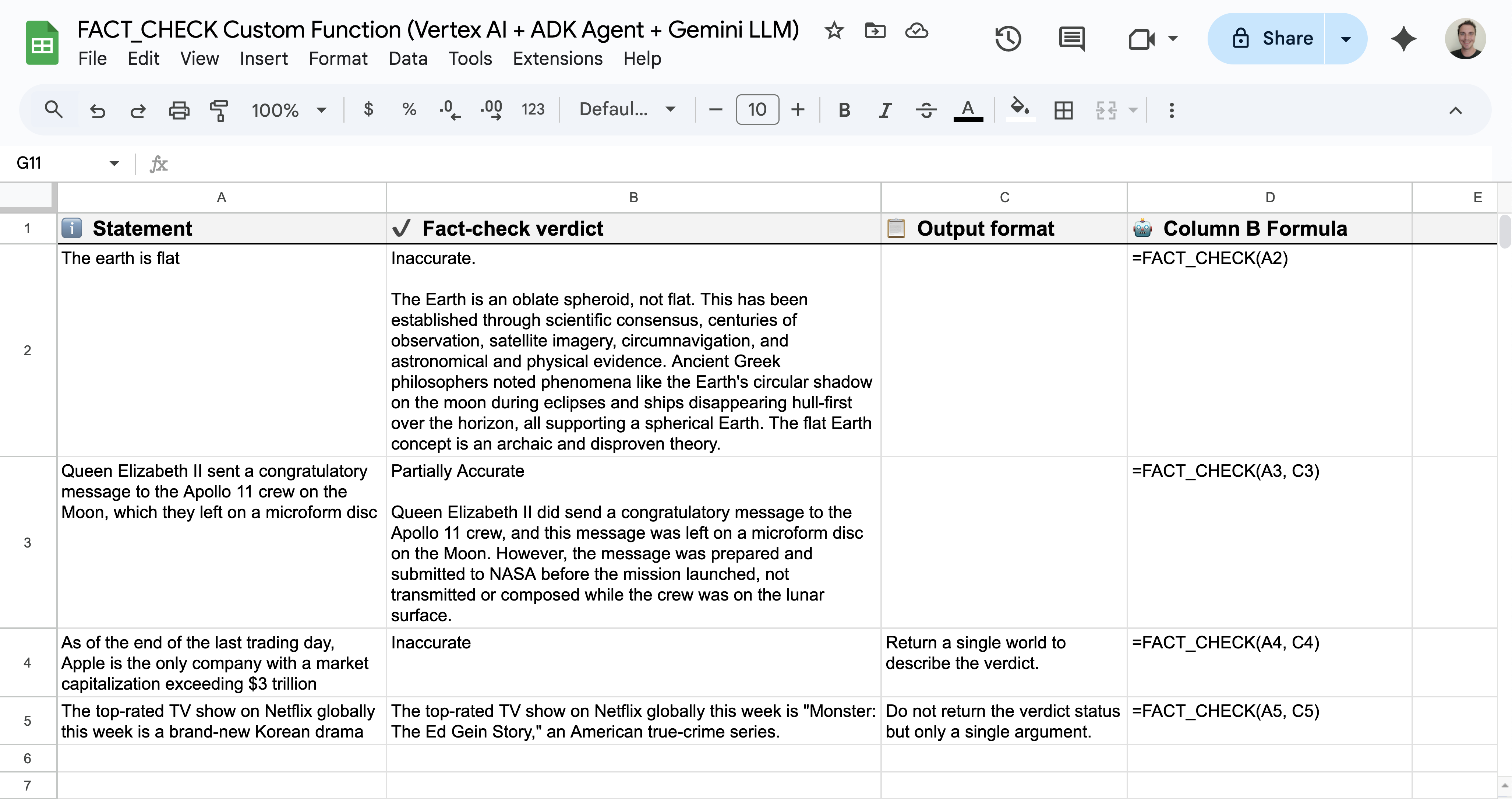
Cele
- Zrozum, co robi to rozwiązanie.
- Zrozum, jak wdrożono rozwiązanie.
- Wdróż agenta Vertex AI.
- Skonfiguruj skrypt.
- Uruchom skrypt.
Informacje o rozwiązaniu
Funkcja niestandardowa Arkuszy nosi nazwę FACT_CHECK i działa jako rozwiązanie kompleksowe. Analizuje ona wypowiedź, uzasadnia odpowiedź, korzystając z najnowszych informacji z internetu, i zwraca wynik w potrzebnym formacie:
- Użycie:
=FACT_CHECK("Your statement here"), aby uzyskać zwięzłe i podsumowane wyniki.=FACT_CHECK("Your statement here", "Your output formatting instructions here")dla określonego formatu wyjściowego.
- Uzasadnienie: LLM Auditor ADK AI Agent (przykład Pythona).
- Formatowanie wyjściowe: model Gemini.
To rozwiązanie żąda interfejsów API REST Vertex AI przy użyciu aplikacji UrlFetchApp.
Architektura
Poniższy diagram przedstawia architekturę zasobów Google Workspace i Google Cloud używanych przez funkcję niestandardową.
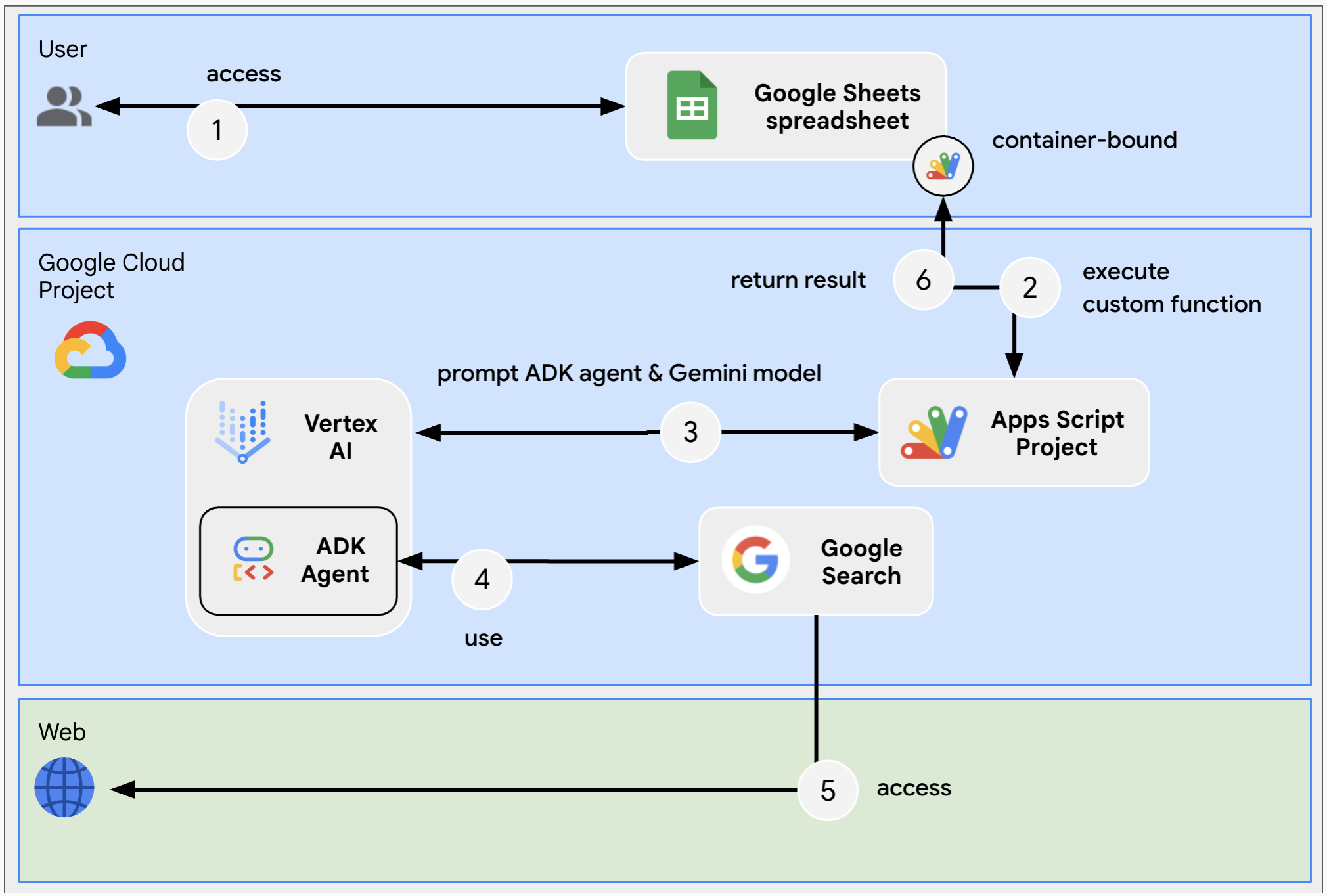
Wymagania wstępne
Aby użyć tego przykładu, musisz spełnić te wymagania wstępne:
- Konto Google (w przypadku kont Google Workspace może być wymagana zgoda administratora).
przeglądarkę internetową z dostępem do internetu,
Wymagania wstępne dotyczące agenta ADK audytora LLM
- Python 3.11+: Aby przeprowadzić instalację, postępuj zgodnie z instrukcjami na oficjalnej stronie internetowej Pythona.
- Python Poetry: aby zainstalować to narzędzie, postępuj zgodnie z instrukcjami na oficjalnej stronie Poetry.
- Interfejs wiersza poleceń Google Cloud: aby go zainstalować, postępuj zgodnie z instrukcjami na oficjalnej stronie Google Cloud.
Przygotuj środowisko
W tej sekcji dowiesz się, jak utworzyć i skonfigurować projekt Google Cloud.
Utwórz projekt Google Cloud
Konsola Google Cloud
- W konsoli Google Cloud kliknij Menu > Administracja > Utwórz projekt.
-
W polu Nazwa projektu wpisz opisową nazwę projektu.
Opcjonalnie: aby edytować identyfikator projektu, kliknij Edytuj. Po utworzeniu projektu nie można zmienić jego identyfikatora, więc wybierz taki, który będzie Ci odpowiadać przez cały okres jego istnienia.
- W polu Lokalizacja kliknij Przeglądaj, aby wyświetlić potencjalne lokalizacje projektu. Następnie kliknij Wybierz.
- Kliknij Utwórz. Konsola Google Cloud przejdzie do strony Pulpitu nawigacyjnego, a Twój projekt zostanie utworzony w ciągu kilku minut.
interfejs wiersza poleceń gcloud
W jednym z następujących środowisk programistycznych uzyskaj dostęp do interfejsu wiersza poleceń Google Cloud (gcloud):
-
Cloud Shell: Aby korzystać z terminala online z już skonfigurowanym interfejsem wiersza poleceń gcloud, aktywuj Cloud Shell.
Aktywuj Cloud Shell -
Powłoka lokalna: aby użyć lokalnego środowiska programistycznego, zainstaluj i zainicjuj interfejs wiersza poleceń gcloud.
Aby utworzyć projekt w chmurze, użyj poleceniagcloud projects create:gcloud projects create PROJECT_ID
Włączanie płatności za projekt Cloud
Konsola Google Cloud
- W konsoli Google Cloud przejdź do sekcji Rozliczenia. Trzask Menu > Rozliczanie > Moje projekty.
- W polu Wybierz organizację wybierz organizację powiązaną z projektem Google Cloud.
- W wierszu projektu otwórz menu Akcje (), kliknij Zmień rozliczenia i wybierz konto rozliczeniowe w chmurze.
- Kliknij Ustaw konto.
interfejs wiersza poleceń gcloud
- Aby wyświetlić listę dostępnych kont rozliczeniowych, uruchom:
gcloud billing accounts list - Połącz konto rozliczeniowe z projektem Google Cloud:
gcloud billing projects link PROJECT_ID --billing-account=BILLING_ACCOUNT_IDZastąp następujące elementy:
PROJECT_IDto identyfikator projektu projektu Cloud, w którym chcesz włączyć płatności.BILLING_ACCOUNT_IDto identyfikator konta rozliczeniowego, które ma zostać połączone z projektem Google Cloud.
Włączanie interfejsu Vertex AI API
Konsola Google Cloud
Włącz interfejs Vertex AI API w konsoli Google Cloud.
Sprawdź, czy włączasz interfejs API Vertex AI w odpowiednim projekcie w chmurze, a następnie kliknij Dalej.
Sprawdź, czy włączasz odpowiedni interfejs API, a potem kliknij Włącz.
interfejs wiersza poleceń gcloud
W razie potrzeby ustaw bieżący projekt Cloud na ten, który został utworzony za pomocą polecenia
gcloud config set project:gcloud config set project PROJECT_IDZastąp PROJECT_ID identyfikatorem projektu utworzonego projektu w Cloud.
Włącz interfejs Vertex AI API za pomocą polecenia
gcloud services enable:gcloud services enable aiplatform.googleapis.com
Utwórz konto usługi w konsoli Google Cloud
Utwórz nowe konto usługi z rolą Vertex AI User, wykonując te czynności:
Konsola Google Cloud
- W konsoli Google Cloud otwórz Menu > Administracja > Konta usługi.
- Kliknij Utwórz konto usługi.
- Wpisz szczegóły konta usługi, a potem kliknij Utwórz i kontynuuj.
- Opcjonalnie: przypisz role do konta usługi, aby przyznać dostęp do zasobów projektu Google Cloud. Aby uzyskać więcej informacji, zapoznaj się z sekcją Przyznawanie, zmienianie i cofanie dostępu do zasobów.
- Kliknij Dalej.
- Opcjonalnie: wprowadź użytkowników lub grupy, które mogą zarządzać tym kontem usługi i wykonywać za jego pomocą działania. Więcej informacji znajdziesz w artykule Zarządzanie przejmowaniem tożsamości konta usługi.
- Kliknij Gotowe. Zanotuj adres e-mail konta usługi.
interfejs wiersza poleceń gcloud
- Utwórz konto usługi:
gcloud iam service-accounts createSERVICE_ACCOUNT_NAME\ --display-name="SERVICE_ACCOUNT_NAME" - Opcjonalnie: przypisz role do konta usługi, aby przyznać dostęp do zasobów projektu Google Cloud. Aby uzyskać więcej informacji, zapoznaj się z sekcją Przyznawanie, zmienianie i cofanie dostępu do zasobów.
Konto usługi pojawi się na stronie kont usługi. Następnie utwórz klucz prywatny dla konta usługi.
Tworzenie klucza prywatnego
Aby utworzyć i pobrać klucz prywatny dla konta usługi, wykonaj następujące kroki:
- W konsoli Google Cloud otwórz Menu > Administracja > Konta usługi.
- Wybierz konto usługi.
- Kliknij Klucze > Dodaj klucz > Utwórz nowy klucz.
- Wybierz JSON, a następnie kliknij Utwórz.
Nowa para kluczy publicznych/prywatnych zostanie wygenerowana i pobrana na Twoje urządzenie jako nowy plik. Zapisz pobrany plik JSON jako
credentials.jsonw swoim katalogu roboczym. Jest to jedyna kopia tego klucza. Informacje o bezpiecznym przechowywaniu klucza znajdziesz w artykule Zarządzanie kluczami kont usługowych. - Kliknij Zamknij.
Więcej informacji o kontach usług znajdziesz w sekcji Konta usług w dokumentacji Google Cloud IAM.
Wdróż agenta AI LLM Auditor ADK
Jeśli nie zostało to jeszcze zrobione, uwierzytelnij się na koncie Google Cloud i skonfiguruj Google Cloud CLI do korzystania z Twojego projektu Google Cloud.
gcloud auth application-default logingcloud config set project PROJECT_IDgcloud auth application-default set-quota-project PROJECT_IDZastąp PROJECT_ID identyfikatorem utworzonego projektu w Cloud.
Pobierz to repozytorium GitHub
W preferowanym lokalnym środowisku programistycznym wypakuj pobrany plik archiwum i otwórz katalog
adk-samples/python/agents/llm-auditor.unzip adk-samples-main.zipcd adk-samples-main/python/agents/llm-auditorUtwórz nowy kontener Cloud Storage dedykowany agentowi ADK.
gcloud storage buckets create gs://CLOUD_STORAGE_BUCKET_NAME --project=PROJECT_ID --location=PROJECT_LOCATIONZastąp następujące elementy:
- CLOUD_STORAGE_BUCKET_NAME z unikalną nazwą kontenera, której chcesz użyć.
- PROJECT_ID z identyfikatorem utworzonego projektu Cloud.
- PROJECT_LOCATION z lokalizacją utworzonego projektu w chmurze.
Ustaw następujące zmienne środowiskowe:
export GOOGLE_GENAI_USE_VERTEXAI=trueexport GOOGLE_CLOUD_PROJECT=PROJECT_IDexport GOOGLE_CLOUD_LOCATION=PROJECT_LOCATIONexport GOOGLE_CLOUD_STORAGE_BUCKET=CLOUD_STORAGE_BUCKET_NAMEZastąp następujące elementy:
- CLOUD_STORAGE_BUCKET_NAME nazwą utworzonego zasobnika.
- PROJECT_ID z identyfikatorem projektu w chmurze, który utworzyłeś.
- PROJECT_LOCATION z lokalizacją utworzonego projektu w chmurze.
Zainstaluj i wdroż agenta ADK ze środowiska wirtualnego.
python3 -m venv myenvsource myenv/bin/activatepoetry install --with deploymentpython3 deployment/deploy.py --createPobierz identyfikator agenta. Będzie on potrzebny później do skonfigurowania funkcji niestandardowej.
python3 deployment/deploy.py --list
Sprawdź przykładowy kod
Opcjonalnie, przed utworzeniem nowego arkusza kalkulacyjnego, poświęć chwilę na przejrzenie i zapoznanie się z przykładowym kodem udostępnionym w serwisie GitHub.
Utwórz i skonfiguruj w nowym arkuszu kalkulacyjnym
Kliknij poniższy przycisk i utwórz pełną kopię przykładowego arkusza kalkulacyjnego Arkuszy Google, łącznie z powiązanym z nim projektem Apps Script.
W nowo utworzonym arkuszu kalkulacyjnym przejdź do Rozszerzenia > Apps Script.
W projekcie Apps Script przejdź do Ustawień projektu, kliknij Edytuj właściwości skryptu, a następnie kliknij Dodaj właściwość skryptu, aby dodać następujące właściwości skryptu:
LOCATIONz lokalizacją projektu Google Cloud utworzonego w poprzednich krokach, takich jakus-central1.GEMINI_MODEL_IDz modelem Gemini, którego chcesz użyć, takim jakgemini-2.5-flash-lite.REASONING_ENGINE_IDz identyfikatorem agenta LLM Auditor ADK wdrożonego w poprzednich krokach, takich jak1234567890.SERVICE_ACCOUNT_KEYz kluczem JSON z konta usługi pobranego w poprzednich krokach, takich jak{ ... }.
Kliknij Zapisz właściwości skryptu
Przetestuj funkcję niestandardową
- Przejdź do nowo utworzonego arkusza kalkulacyjnego.
- Zmień instrukcje w kolumnie A.
- Formuły w kolumnie B są wykonywane, a następnie wyświetlane są wyniki weryfikacji faktów.
Czyszczenie danych
Aby uniknąć naliczenia opłat na koncie Google Cloud za zasoby wykorzystane w tym samouczku, zalecamy usunięcie projektu Cloud.
- W konsoli Google Cloud przejdź do strony Zarządzaj zasobami. Trzask Menu > IAM i administracja > Zarządzaj zasobami.
- Na liście projektów wybierz projekt, który chcesz usunąć, a następnie kliknij Usuń .
- W oknie wpisz identyfikator projektu i kliknij Wyłącz, aby usunąć projekt.
Dalsze kroki
- Planowanie podróży z pomocą agenta AI dostępnego w różnych usługach Google Workspace
- Funkcje niestandardowe w Arkuszach Google
- Rozszerzanie Arkuszy Google
